Разделение автоматических моментов потери
Автоматический момент потери можно разделить на несколько моментов с разными причинами. Длительность каждого разделенного события вычитается из длительности исходного события. Общая продолжительность разделенных событий в сумме с оставшейся продолжительностью исходного события не может превышать первоначальную продолжительность разделяемого события. Введенные вручную события нельзя разделять.
Каждое событие автоматизации имеет время начала и не заканчивается до тех пор, пока не будет запущен новое событие. При разделении события время начала нового события вставляется в продолжительность исходного момента на основе продолжительности нового события. Новое событие всегда добавляется в конец исходного события. Каждое разделенное событие так же считается автоматическим.
События автоматизации разделяются в окне Разделить событие автоматизации, доступ к которому можно получить нажав на Разделить событие в окне Изменить момент потери при изменении события автоматизации.
Пример разделения событий
Событие автоматизации с длительностью 60 минут и причиной потери "Простой" начинается в 10:00. Оно заканчивается, когда новое событие автоматизации начинается в 11:00.

При разделении исходного события простоя и добавления нового события продолжительностью 30 минут и причиной потери "Электрический останов", время начала нового события электрического останова будет 10:30, или за 30 минут до окончания продолжительности исходного события. Продолжительность исходного события разделения сокращается до 30 минут.

При повторном разделении исходного события простоя и добавлении событие длительностью 15 минут с указанием причины "Отказ двигателя", время начала нового события отказа двигателя будет 10:15, или за 15 минут до окончания текущей продолжительности исходного события. Продолжительность исходного события разбиения сокращается до 15 минут.

Пример. Удаление событий разделения
В окне Разделить событие автоматизации для автоматического события можно удалить все события, которые были добавлены к исходному. При удалении разделенного событии удаляется время его начала. Это означает, что предшествующее событие теперь продолжается до времени начала следующего события, а длительность удаленного события добавляется к предыдущему событию. Например, если удалить событие электрического останова, его длительность (30 минут) будет добавлена к длительности события отказа двигателя. Длительность события отказа двигателя теперь составляет 45 минут.

Если вместо этого удаляется событие отказа двигателя длительностью 15 минут, то это время добавляется к исходному событию простоя. Длительность события простоя теперь составляет 30 минут.

Разделение события автоматизации
Чтобы разделить событие автоматизации, выполните следующие шаги.
1. Выберите событие автоматизации из свернутого или развернутого журнала событий. Откроется окно Изменить момент потери.
2. В разделе Влияние нажмите Разделить событие.
3. В окне подтверждения нажмите Разделить.
Откроется окно Разделить событие автоматизации, определяющее регулятор темпа, а также дату и время начала для производственного участка, в котором произошло событие автоматизации. В разделе Изначальное событие сверху справа отображаются Причина потери, Время начала и Длительность (минуты) для изначального события. Это разбиваемое событие.
Событие автоматизации может охватывать несколько производственных участков. При учете потери времени для производственного участка отображается только часть события автоматизации, которая попадает в производственный участок. При разделении события автоматизации выполняется разделение всего события автоматизации, а не части, попадающей в один производственный участок. |
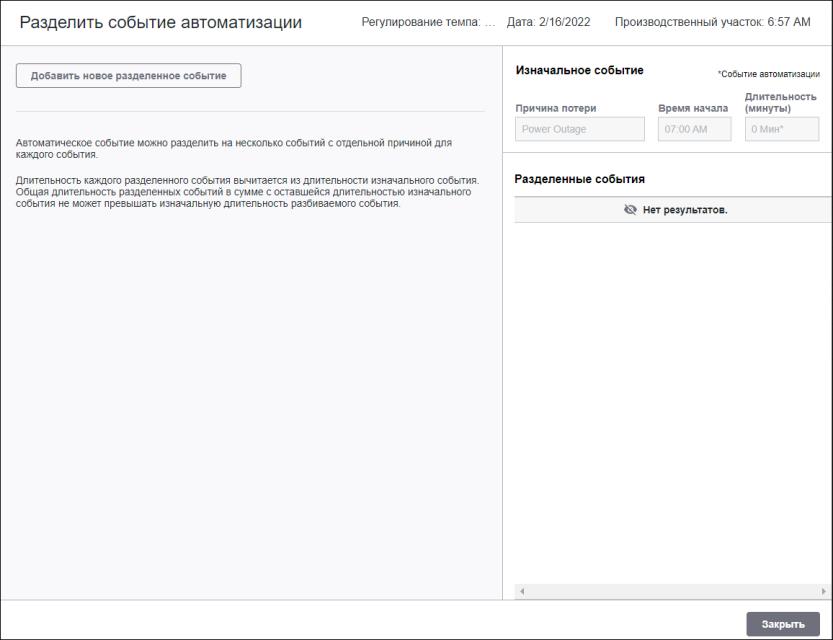
4. Щелкните Добавить новую разделенную запись. Левая панель обновляется, отображая информацию о записи разбиваемого события.
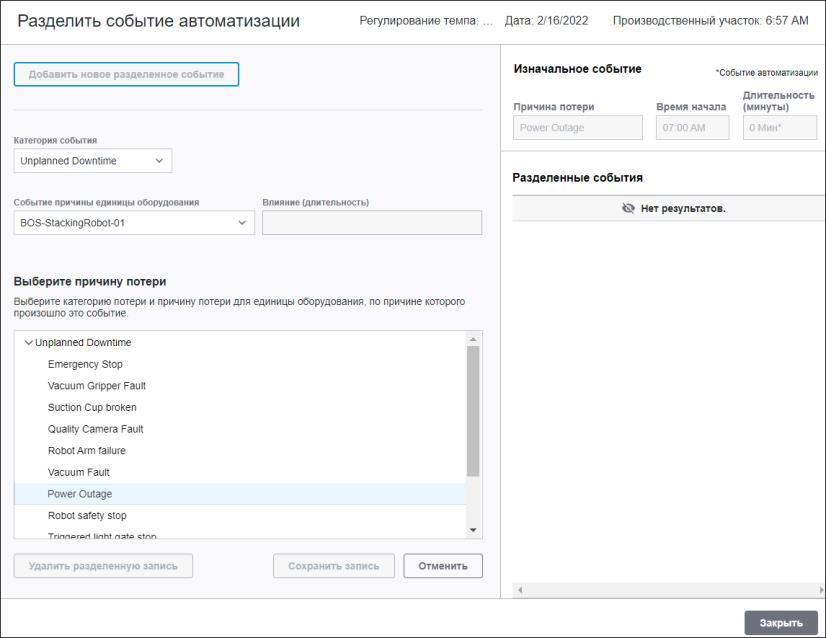
5. В Категории события выберите категорию потери для нового разделяемого события. По умолчанию выбрана категория потери для изначального события. При необходимости можно изменить это значение на другую категорию потери.
6. В разделе Событие причины единицы оборудования выберите единицу оборудования для разделяемого события, с которой связана потеря на вашем регуляторе темпа. По умолчанию выбран набор единиц оборудования для исходного события.
7. Для Влияния (длительность)введите длительность нового разделенного события.
8. В разделе Выберите причину потеривыберите категорию и причину потери для единицы оборудования, которая стала причиной этого события разделения. Если в качестве регулятора темпа выбрано Событие причины единицы оборудования, то можно выбирать причины только из категории потери, соответствующей выбранной Категории события. Если единица оборудования отличается от регулятора темпа, выбранного в качестве События причины единицы оборудования, то можно выбрать любую причину потери, действительную для выбранной единицы оборудования, из любой категории потери.
9. Нажмите Сохранить запись. Новое разделенное событие добавляется как запись в список Разделенные события. Длительность (минуты) для исходного события обновляется для отображения уменьшенной длительности.
Длительность исходного события не может быть снижена до значения ниже 1 мин. |
10. При необходимости повторите шаги с 4 по 9, чтобы продолжить добавление разделенных событий.
11. Можно изменять новые добавленные разделенные события, выбрав событие в списке Разделенные события, а затем отредактировать выбор единицы оборудования, длительность и причину потери. Щелкните Сохранить запись, чтобы сохранить изменения в событии, или Отмена, чтобы отменить изменения.
12. Чтобы удалить события из списка Разделенные события, выберите событие и нажмите Удалить разделенную запись.
13. После окончания добавления, изменения и удаления разделенных событий нажмите Закрыть. Обновленное исходное событие и новые разделенные события сохранены.
События, полученные из события автоматизации, так же считаются событиями автоматизации. Их можно изменять и разделять, но их невозможно удалить из журнала событий. При повторном открытии окна Разделить событие автоматизации событие для исходного события, его разделенные события будут отображаться в списке Разделенные события, и их можно будет удалить из него.